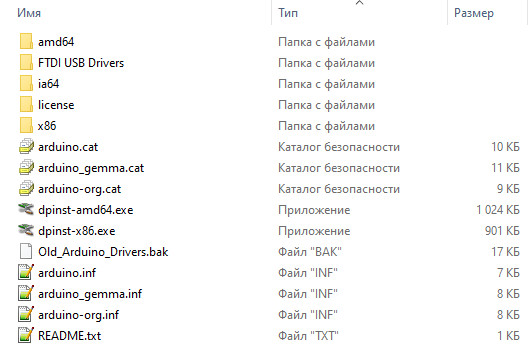Актуальная версия
5.1.2600.0
Подраздел
Чипсеты ARDUINO LLC (WWW.ARDUINO.CC) ARDUINO UNO
Драйвера ARDUINO UNO для Windows x64
Драйвера ARDUINO UNO для Windows x86
Драйвера ARDUINO UNO скачать бесплатно
|
Устройства |
ОС |
ID |
Inf |
Ссылка |
|---|---|---|---|---|
|
ARDUINO UNO 1.0.0.0
|
Windows 8 x64 Windows 8 x86 Windows 7 x64 Windows 7 x86 Windows Vista x64 Windows Vista x86 Windows XP x64 Windows XP x86 |
USBVID_2341&PID_0001 |
arduino.inf |
Скачать |
|
ARDUINO UNO 1.0.0.0
|
Windows 8 x64 Windows 8 x86 Windows 7 x64 Windows 7 x86 Windows Vista x64 Windows Vista x86 Windows XP x64 Windows XP x86 |
USBVID_2341&PID_0001 |
arduino.inf |
Скачать |
|
ARDUINO UNO 5.1.2600.0
|
Windows 10 x64 Windows 8.1 x64 Windows 8 x64 Windows 7 x64 Windows Vista x64 Windows XP SP2 x86 Windows XP x86 |
USBVID_2341&PID_003B |
Arduino USBSerial.inf |
Скачать |
|
ARDUINO UNO 5.1.2600.0
|
Windows 10 x64 Windows 8.1 x64 Windows 8 x64 Windows 7 x64 Windows Vista x64 Windows XP SP2 x86 Windows XP x86 |
USBVID_2341&PID_003B |
Arduino USBSerial.inf |
Скачать |
|
ARDUINO UNO 1.0.0.0
|
Windows 8 x64 Windows 8 x86 Windows 7 x64 Windows 7 x86 Windows Vista x64 Windows Vista x86 Windows XP x64 Windows XP x86 |
USBVID_2341&PID_0043 |
arduino.inf |
Скачать |
|
ARDUINO UNO 1.0.0.0
|
Windows 8 x64 Windows 8 x86 Windows 7 x64 Windows 7 x86 Windows Vista x64 Windows Vista x86 Windows XP x64 Windows XP x86 |
USBVID_2341&PID_0043 |
arduino.inf |
Скачать |
Список DEVID для ARDUINO UNO
×
По вопросам приобретения товара
Telegram
+7 968 454 17 38
+7 968 454 17 38
*Доступно общение только текстовыми сообщениями, звонки и аудио сообщения не обслуживаются
Офлайн
Менеджер
8 (499) 500-14-56
По техническим вопросам
Данный документ разъясняет, как подключить плату Arduino к компьютеру и загрузить ваш первый скетч.
- Необходимое железо — Arduino и USB-кабель
- Программа — среда разработки для Arduino
- Подсоедините плату
- Установите драйвера
- Запустите среду разработки Arduino
- Откройте готовый пример
- Выберите вашу плату
- Выберите ваш последовательный порт
- Загрузите скетч в Arduino
Необходимое железо — Arduino и USB-кабель
В этом руководстве предполагается, что вы используете Arduino Uno, Arduino Duemilanove, Nano или Diecimila.
Вам потребуется также кабель стандарта USB (с разъемами типа USB-A и USB-B): такой, каким, к примеру, подключается USB-принтер. (Для Arduino Nano вам потребуется вместо этого кабель с разъемами А и мини-В).
Программа – среда разработки для Arduino
Найдите последнюю версию на странице скачивания.
После окончания загрузки распакуйте скачанный файл. Убедитесь, что не нарушена структура папок. Откройте папку двойным кликом на ней. В ней должны быть несколько файлов и подкаталогов.
Подсоедините плату
Arduino Uno, Mega, Duemilanove и Arduino Nano получают питание автоматически от любого USB-подключения к компьютеру или другому источнику питания. При использовании Arduino Diecimila убедитесь, что плата сконфигурирована для получения питания через USB-подключение. Источник питания выбирается с помощью маленького пластикового джампера, надетого на два из трех штырьков между разъемами USB и питания. Проверьте, чтобы он был установлен на два штырька, ближайших к разъему USB.
Подсоедините плату Arduino к вашему компьютеру, используя USB-кабель. Должен загореться зеленый светодиод питания, помеченный PWR.
Установите драйвера
Установка драйверов для Arduino Uno на Windows7, Vista или XP:
- Подключите вашу плату и подождите, пока Windows начнет процесс установки драйвера. Через некоторое время, несмотря на все её попытки, процесс закончится безрезультатно.
- Нажмите на кнопку ПУСК и откройте Панель управления.
- В панели управления перейдите на вкладку Система и безопасность (System and Security). Затем выберите Система. Когда откроется окно Система, выберите Диспетчер устройств (Device Manager).
- Обратите внимание на порты (COM и LPT). Вы увидите открытый порт под названием «Arduino UNO (COMxx)».
- Щелкните на названии «Arduino UNO (COMxx)» правой кнопкой мышки и выберите опцию «Обновить драйвер» (Update Driver Software).
- Кликните «Browse my computer for Driver software».
- Для завершения найдите и выберите файл драйвера для Uno – «ArduinoUNO.inf», расположенный в папке Drivers программного обеспечения для Arduino (не в подкаталоге «FTDI USB Drivers»).
- На этом Windows закончит установку драйвера.
См. также: пошаговые скриншоты для установки Uno под Windows XP.
Установка драйверов для Arduino Duemilanove, Nano или Diecimila в Windows7, Vista или XP:
Когда вы подключите плату к компьютеру, Windows запустит процесс установки драйвера (если до этого вы не подключали к компьютеру плату Arduino).
В Windows Vista драйвер скачается и установится автоматически (это действительно работает!)
В Windows XP откроется Мастер установки нового оборудования (Add New Hardware wizard).
- На вопрос «Подключиться к узлу Windows Update для поиска программного обеспечения? (Can Windows connect to search for software?)» выберите ответ «Нет, не в этот раз (No, not this time)». Нажмите «Далее».
- Выберите «Установить из списка или указать местонахождение (Advanced) (Install from a list or specified location (Advanced))» и нажмите «Далее».
- Убедитесь, что выбрано «Искать наиболее подходящий драйвер в указанном месте (Search for the best driver in these locations)»; снимите флажок «Искать на съемных носителях (Search removable media)»; выберите «Добавить область поиска (Include this location in the search)» и укажите папку drivers/FTDI USB Drivers в дистрибутиве Arduino. (Последнюю версию драйвера можно найти на FTDI веб-сайте). Нажмите «Далее».
- Мастер начнет поиск и затем сообщит вам, что обнаружен «USB Serial Converter». Нажмите «Готово (Finish)».
- Снова появится мастер установки нового оборудования. Выполните все те же шаги с теми же опциями и указанием того же пути для поиска. На этот раз будет обнаружен «USB Serial Port».
Проверить, что драйвера действительно установлены можно, открыв Диспетчер устройств (Windows Device Mananger) (он находится во вкладке Оборудование(Hardware) панели Свойства системы(System)). Найдите «USB Serial Port» в разделе «Порты (Ports)» – это и есть плата Arduino.
Запустите среду разработки Arduino
Дважды щелкните на приложении для Arduino.
Откройте готовый пример
Откройте мгновенный пример скетча «LED» по адресу: File > Examples > 1.Basics > Blink.
Выберите вашу плату
Вам нужно выбрать пункт в меню Tools > Board menu, соответствующий вашей плате Arduino.
Выбор Arduino Uno
Для Duemilanove Arduinoплат с ATmega328 (проверьте на плате надпись на микросхеме) выберите Arduino Duemilanove или Nano с ATmega328. Вначале платы Arduino выпускались с ATmega168; для них выберите Arduino Diecimila, Duemilanove, или Nano с ATmega168. Подробно о пунктах меню платы можно прочитать на странице «Среда разработки».
Выберите ваш последовательный порт
Выберите устройство последовательной передачи платы Arduino из меню Tools | Serial Port. Вероятно, это будет COM3 или выше (COM1 и COM2 обычно резервируются для аппаратных COM-портов). Чтобы найти нужный порт, вы можете отсоединить плату Arduino и повторно открыть меню; пункт, который исчез, и будет портом платы Arduino. Вновь подсоедините плату и выберите последовательный порт.
Загрузите скетч в Arduino
Теперь просто нажмите кнопку «Upload» в программе – среде разработки. Подождите несколько секунд – вы увидите мигание светодиодов RX и TX на плате. В случае успешной загрузки в строке состояния появится сообщение «Done uploading (Загрузка выполнена)».
(Замечание. Если у вас Arduino Mini, NG или другая плата, вам необходимо физически кнопкой подать команду reset непосредственно перед нажатием кнопки «Upload»).
Несколько секунд спустя после окончания загрузки вы увидите как светодиод вывода 13 (L) на плате начнет мигать оранжевым цветом. Поздравляю, если это так! Вы получили готовый к работе Arduino!
При подключении платформ разработки на базе Arduino к компьютеру, вы связываете между собой два мира: микроконтроллерный и микропроцессорный.
Стандартным интерфейсом плат Arduino на микроконтроллерах ATmega328P является UART, а у современных компьютеров используется USB. Чип USB-UART CH340G служит мостом между микроконтроллером и USB-портом компьютера, который позволяет загружать прошивку в плату, а также передавать между собой данные.
Список поддерживаемых плат
Зачем нужен драйвер?
При подключении любого устройства к USB-порту компьютера необходимо подсказать операционной системе, как с ним общаться. На стороне компьютера таким переводчиком является специальная программа, называемая драйвером. Например, драйвер преобразователя USB-UART работает в режиме эмуляции последовательного COM-порта. Т. е. при подключении вашей платы к компьютеру чип моста с помощью драйвера попросит операционную систему открыть виртуальный COM-порт, через который начнётся общение между платой и ПК.
Каждый производитель делает свои чипы с соответствующими драйверами. К сожалению, не все драйверы предустановлены в операционных системах по умолчанию. Когда нужного драйвера нет, ОС пытается найти его для нового подключённого устройства, не находит, и вместо виртуального COM-порта вы видите надпись «USB 2.0 SERIAL» или «Неизвестное устройство». Для решения проблемы скачайте и установите драйвер для вашей операционной системы.
Установка драйвера
Рассмотрим установку драйвера на примере платы Iskra Uno в операционной системе Windows. С остальными платами ситуация будет аналогичная.
-
Подключите плату к компьютеру по USB. Для коммуникации используйте кабель USB (A — B).
-
Установите и настройте интегрированную среду разработки Arduino IDE.
-
Откройте диспетчер устройств Windows и раскройте вкладку «Порты (COM и LPT)».
-
Если во вкладке отображается пункт
USB-SERIAL CH340 (COMx)— значит, всё получилось, и можно переходить к прошивке платформы. -
Если пункта не обнаружено или вкладка «Порты (COM и LPT)» вовсе отсутствует, следуйте дальнейшей инструкции.
-
-
В диспетчере устройств Windows раскройте вкладку «Другие устройства» и найдите пункт
USB2.0-Serial. -
Далее кликните правой кнопкой мыши по пункту
USB 2.0 Serialи выберите раздел «обновить драйвер». -
Выберите пункт «Выполнить поиск драйверов на этом компьютере».
-
Укажите путь к директории драйвера и нажмите кнопку «установить». В нашем случае:
-
Если всплывёт окно с текстом «Не удалось проверить издателя драйверов», кликните по вкладке «Всё равно установить этот драйвер». По завершении процесса вы должны увидеть сообщение об удачной установке драйвера.
-
Откройте повторно вкладку «Порты (COM и LPT)» в диспетчере устройств. Если там отображается пункт
USB-SERIAL CH340 (COMx)— значит, всё получилось, и теперь можно переходить к прошивке платформы.
Ресурсы
-
Скачать драйвер CH340
Поиск по ID
Arduino RS-232 USB Driver v.1.1.0.0 Windows XP / Vista / 7 / 8 32-64 bits
Подробнее о пакете драйверов:Тип: драйвер |
USB RS-232 Emulation драйвер от Arduino LLC. Предназначен для ручной установки на Windows XP, Windows Vista, Windows 7 и Windows 8 32-64 бита.
Версии драйверов:
- arduino.inf — v.1.0.0.0 от 04.01.2013
- arduino_gemma.inf — v.1.0.0.0 от 21.04.2015
- arduino-org.inf — v.1.1.0.0 от 27.02.2014
Поддерживаемые устройства:
- Arduino Gemma
- USB RS-232 Emulation Driver
- Bossa Program Port
- Arduino Due Programming Port
- Arduino Due
- Arduino Esplora bootloader
- Arduino Esplora
- Arduino Leonardo bootloader
- Arduino Leonardo
- Arduino LilyPad USB bootloader
- Arduino LilyPad USB
- Arduino Mega 2560
- Arduino Mega ADK
- Arduino Micro bootloader
- Arduino Micro
- Arduino Uno
- Arduino USB Serial Light Adapter
- Arduino Robot Control bootloader
- Arduino Robot
- Arduino Robot Motor bootloader
- Arduino Yun bootloader
- Arduino Yun
- Atmel Corp. EDBG USB Port
- Arduino Zero Native Port
- Arduino Zero PRO Native Port
- Arduino Zero (Bootloader Mode) — Native Port
- Arduino Zero PRO (Bootloader Mode) Native Port
Внимание! Перед установкой драйвера Arduino RS-232 USB Driver рекомендутся удалить её старую версию. Удаление драйвера особенно необходимо — при замене оборудования или перед установкой новых версий драйверов для видеокарт. Узнать об этом подробнее можно в разделе FAQ.
Скриншот файлов архива
Файлы для скачивания (информация)
Поддерживаемые устройства (ID оборудований):
| USBVID_2341&PID_003C | Arduino Esplora bootloader |
| USBVID_2341&PID_803C&MI_00 | Arduino Esplora |
| USBVID_2341&PID_0036 | Arduino Leonardo bootloader |
| USBVID_2341&PID_8036&MI_00 | Arduino SA Leonardo (CDC ACM, HID) |
| USBVID_1B4F&PID_9207 | Arduino LilyPad USB bootloader |
| USBVID_1B4F&PID_9208&MI_00 | Arduino LilyPad USB |
| USBVID_2341&PID_0042 | Arduino SA Mega 2560 R3 (CDC ACM) |
| USBVID_2341&PID_0010 | Arduino SA Mega 2560 (CDC ACM) |
| USBVID_2341&PID_003F | Arduino SA Mega ADK (CDC ACM) |
| USBVID_2341&PID_0044 | Arduino SA Mega ADK R3 (CDC ACM) |
| USBVID_2341&PID_0037 | Arduino Micro bootloader |
| USBVID_2341&PID_8037&MI_00 | Arduino Micro |
| USBVID_2341&PID_0001 | Arduino SA Uno (CDC ACM) |
| USBVID_2341&PID_0043 | Arduino SA Uno R3 (CDC ACM) |
| USBVID_2341&PID_003B | Arduino SA Serial Adapter (CDC ACM) |
| USBVID_2341&PID_0038 | Arduino Robot Control bootloader |
| USBVID_2341&PID_8038&MI_00 | Arduino Robot |
| USBVID_2341&PID_0039 | Arduino Robot Motor bootloader |
| USBVID_2341&PID_8039&MI_00 | Arduino Robot |
| USBVID_2341&PID_0041 | Arduino Yun bootloader |
| USBVID_2341&PID_8041&MI_00 | Arduino Yun |
| USBVID_2341&PID_0C9F | Arduino Gemma |
| USBVID_03EB&PID_6124 | Atmel Corp. at91sam SAMBA bootloader |
| USBVID_2A03&PID_003D | dog hunter AG Arduino Due (usb2seria l) |
| USBVID_2A03&PID_003E&MI_00 | dog hunter AG Arduino Due |
| USBVID_2A03&PID_003C | dog hunter AG Arduino Explora (bootloade r) |
| USBVID_2A03&PID_803C&MI_00 | dog hunter AG Arduino Explora (CDC ACM) |
| USBVID_2A03&PID_0036 | dog hunter AG Arduino Leonardo (bootloade r) |
| USBVID_2A03&PID_8036&MI_00 | dog hunter AG Arduino Leonardo (CDC ACM) |
| USBVID_1B4F&PID_9207 | Arduino LilyPad USB bootloader |
| USBVID_1B4F&PID_9208&MI_00 | Arduino LilyPad USB |
| USBVID_2A03&PID_0042 | dog hunter AG Arduino Mega 2560 Rev3 |
| USBVID_2A03&PID_0010 | Arduino Mega 2560 |
| USBVID_2A03&PID_003F | Arduino Mega ADK |
| USBVID_2A03&PID_0044 | Arduino Mega ADK |
| USBVID_2A03&PID_0037 | dog hunter AG Arduino Micro (bootloade r) |
| USBVID_2A03&PID_8037&MI_00 | dog hunter AG Arduino Micro (CDC ACM) |
| USBVID_2A03&PID_0043 | dog hunter AG Arduino Uno Rev3 |
| USBVID_2A03&PID_003B | dog hunter AG Arduino Serial |
| USBVID_2A03&PID_0038 | dog hunter AG Arduino Robot Control (bootloade r) |
| USBVID_2A03&PID_8038&MI_00 | dog hunter AG Arduino Robot Control (CDC ACM) |
| USBVID_2A03&PID_0039 | dog hunter AG Arduino Robot Motor (bootloade r) |
| USBVID_2A03&PID_8039&MI_00 | dog hunter AG Arduino Robot Motor (CDC ACM) |
| USBVID_2A03&PID_0041 | dog hunter AG Arduino Yun (bootloade r) |
| USBVID_2A03&PID_8041&MI_00 | dog hunter AG Arduino Yun (CDC ACM) |
| USBVID_03EB&PID_2111&MI_01 | Atmel Corp. Xplained Pro board debugger and programmer |
| USBVID_2A03&PID_804E | Arduino Zero Native Port |
| USBVID_2A03&PID_804D | dog hunter AG Arduino Zero Pro (CDC ACM) |
| USBVID_2A03&PID_004E | Arduino Zero (Bootloade r Mode) — Native Port |
| USBVID_2A03&PID_004D | dog hunter AG Arduino Zero Pro (bootloade r) |
Другие драйверы от Arduino
Сайт не содержит материалов, защищенных авторскими правами. Все файлы взяты из открытых источников.
© 2012-2023 DriversLab | Каталог драйверов, новые драйвера для ПК, скачать бесплатно для Windows
kamtizis@mail.ru
Страница сгенерирована за 0.047434 секунд